
トラックボールのマウスって使い辛そう
こんなこと思ったことはありませんか?
今回はLogicoolのトラックボールマウス「ERGO M575」を使ってみたのでレビューしていきたいと思います。
「トラックボールマウス、気にはなっているけど使いこなせることができるのか?買って後悔はしないか?」など購入には踏み出せないという人は是非とも参考にしてみてください。

【この記事を書いた人】
・モノクロ系のガジェット・モノレビューブログ「monochrome」の管理人
・ブラック営業系会社から年間休日120日以上のWeb系会社に転職した人
ERGO M575 レビュー スペック

まずはスペックについて簡単に触れておきます。
| トラッキング | アドバンスオプティカル |
| ワイヤレス接続 | USBレシーバー+Bluetooth |
| バッテリー寿命 | 最長24ヶ月(USBレシーバーを使用) |
| スクロールホイール | 精密スクロールホイール |
| カスタマイズ可能なボタン数 | 3 |
| 互換性 | Windows + macOS +iPad OS |
アドバンスオプティカル= 従来のオプティカル式(光学式)で金属面・不透明ガラスへの反応が苦手だったものを克服したシステム。レーザー式と同じぐらいの精度を持っている。
専用のアプリからマウスの設定が可能
Logicool公式のマウス設定アプリ「Logi Option+」からマウスについているボタンの割り振りを行うことができます。
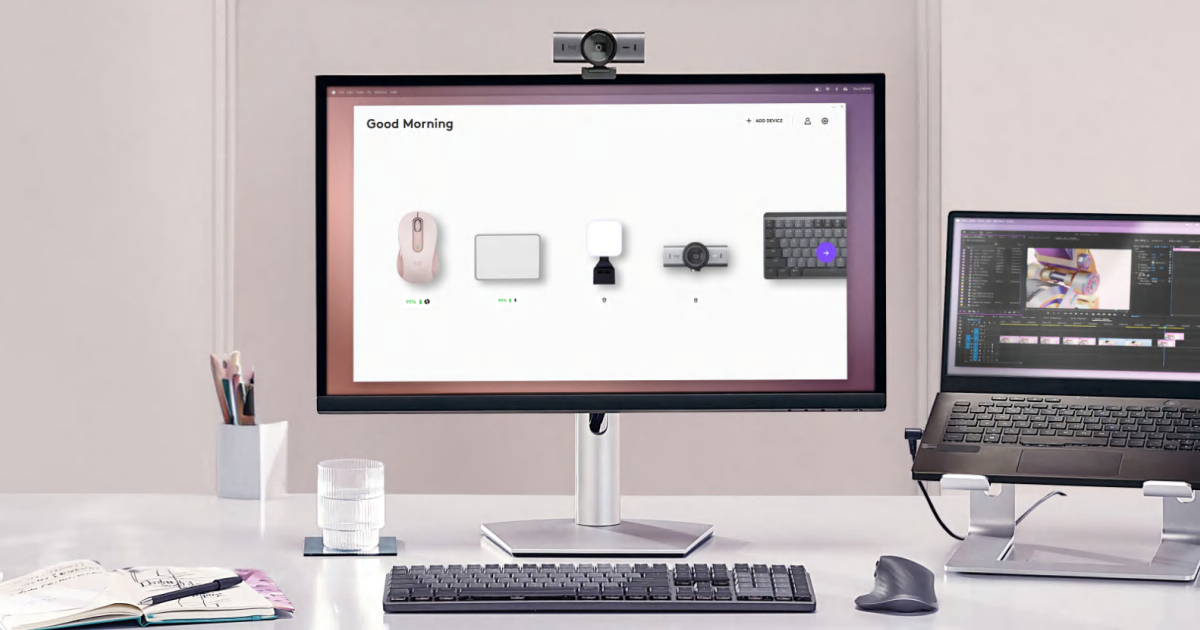
左ボタンのすぐそばにある2つのボタンに「画面を進める・戻る」「音量の上げ下げ」などの割り振りをして指先で操作することができます。

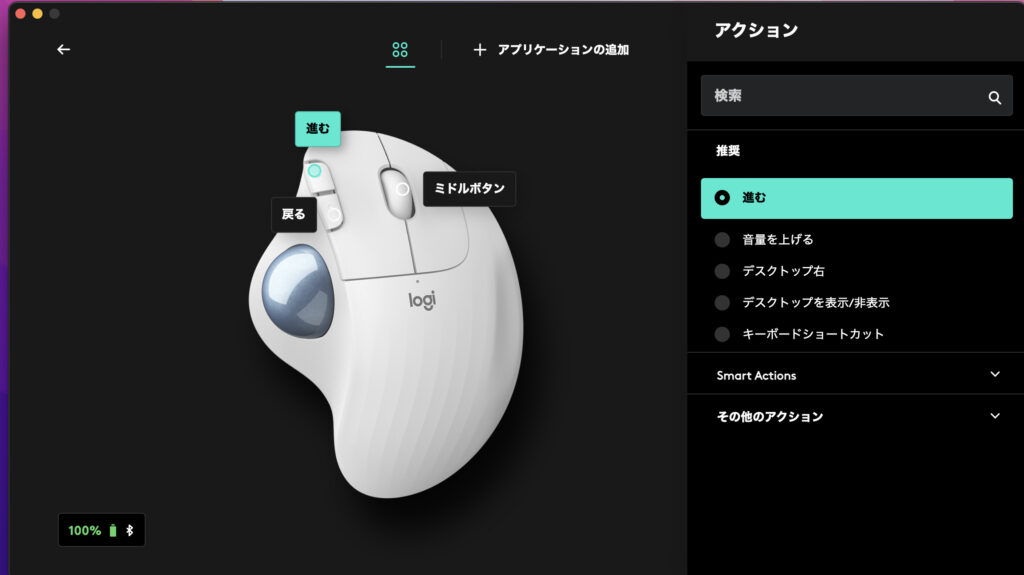
スクロールホイールを押すところ(ミドルボタン)にもアクションを割り振りが可能。しかしスクロールホイールの「スクロール方向の設定」はアプリからはできません。
Mac側のマウス設定からスクロール方向を変更することができます。
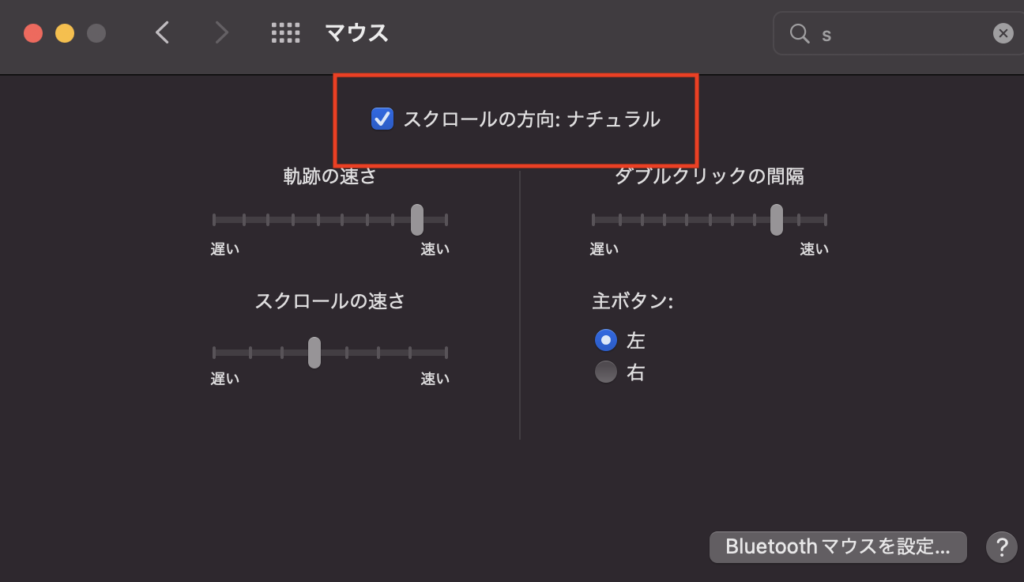

このやり方を教えてくれたフォロワーさんに感謝…!!
ERGO M575を実際に使ってみた感想

数日間ERGO M575を実際に使って感じた良い点、気になる点をお話ししていきます。
マウス本体を動かす必要はない
トラックボールマウスは通常のマウスとは勝手が違い、トラックボールを転がすことでカーソルを動かせるようになっています。
マウスの位置を固定して使えるので散らかった場所や、狭い作業スペースの上でマウスを使うことができます。

カフェでの限られたスペースでもマウスが使えます。
不安定な場所でもマウスが使える
マウス本体を動かす必要がないということは膝の上や布団の上でも使えるということ。
つまりこういうスタイルでもOKということ。

流石にこれはちょっと作業しにくかったですが、それでもマウスはしっかりと使えました。

不安定な場所でもマウス操作ができるのはトラックボールマウスの他にはない強み
長時間の作業にオススメ
トラックボールマウスを使うことで肩こりや腕の負担を軽減することが期待されています。
普通のマウスは手首、肘を動かして操作をしますがそれが長く続くと腕全体がダルくなってきます。その点、トラックボールマウスは親指を動かすだけで操作が可能。
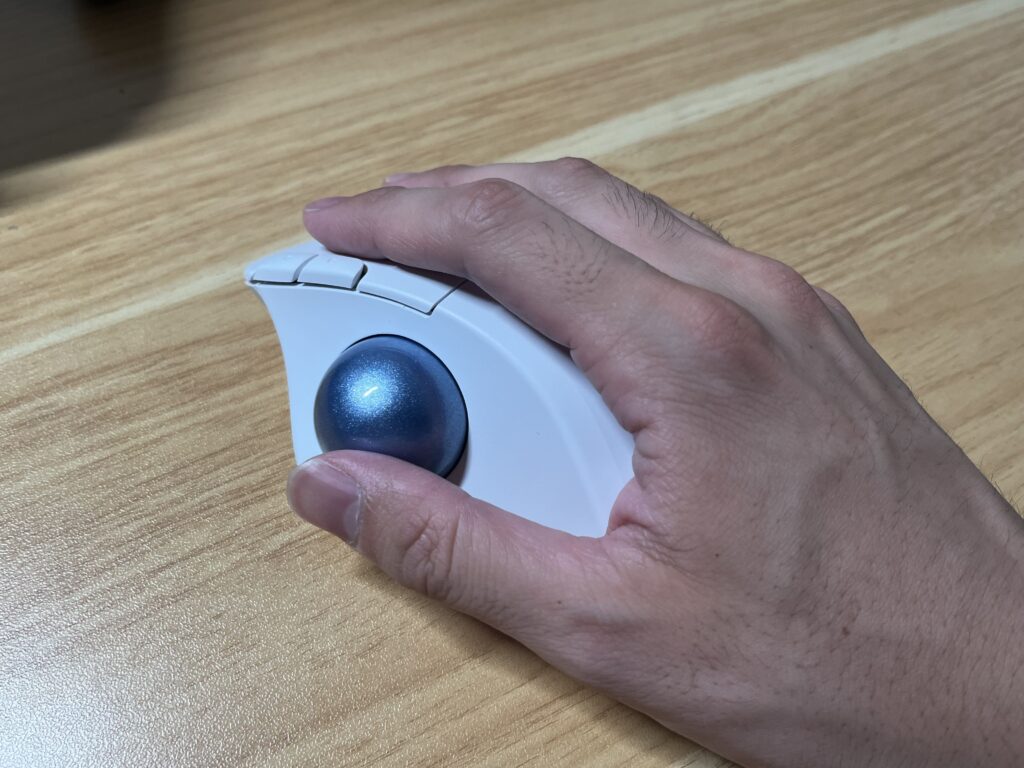
長時間のPC作業を少しでも快適にするテクニックとして画面の位置を高くして目線を上げたり、ゲーミングチェアのようなしっかりとしたイスに座るというのもありますが、マウスを見直すというのも1つの方法です。
持ち歩くのには不向き
トラックボールを入れていることもあってかマウスが特殊な形状になっているため持ち運ぶには不向き。

ちょっとこれは不恰好かな…。
操作に慣れは必要
大半はスタンダードなマウスに慣れているので、親指で操作をする違和感には慣れないといけません。
細かい箇所をクリックするのにカーソルを合わせるのが結構難しかったりします。

画像編集、動画編集、ゲームをする人には不向きかも…
定期的にお手入れが必要
トラックボールが表に剥き出しになっていて次第にホコリが溜まってくるので定期的に掃除をしないといけません。

掃除といってもそこまで大げさなことではなく、ボールを取り出してティッシュで拭き取るだけ。とはいえ、ここがめんどくさいと感じかもしれません。


ERGO M575 レビューまとめ

ということで今回はLogicool ERGO M575をレビューしました。
結論としては「初めてのトラックボールマウスとしてはオススメ、ただ普通のマウスを使った方が無難」と思いました。
日頃から長時間のマウス操作をしている人にはオススメですが、動画編集、画像編集、ゲームといった細かい作業をしている人には扱いづらいと感じるかも。
しかしマウスの位置を固定しながら使えるというのは他のマウスには真似できないところですね。









コメント